日期星期如何自动设置(自动标识日期中的周六周日)
一、案例
如下图所示,为某公司员工加班记录表。要求突出显示周六周日加班的记录。

二、解决方法
1、选中A2:D8,单击【开始】-【条件格式】-【新建规则】,打开【新建格式规则】对话框,选择规则类型为【使用公式确定要设置格式的单元格】。如下图所示:
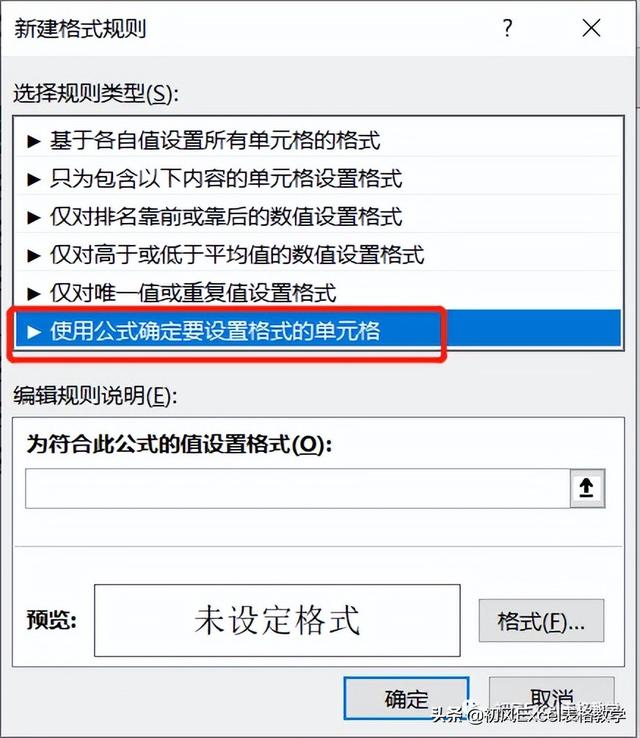
2、输入公式 =weekday($A2,2)>=6,如下图所示:

公式解析:
(1)weekday用于返回代表一周中的第几天的数值,是一个1到7之间的整数。Weekday的第二个参数“2”表示以星期一作为一周中的第1天,星期日作为一周中的第7天。比如今天(即2021/12/19)是星期日,那么WEEKDAY("2021/12/19",2)返回“7”。
(2)weekday($A2,2)>=6判断A2的日期是否大于等于6。如果大于等于6,说明A2中的日期是星期六或星期日,公式返回True;否则,返回False。当公式返回True时,Excel会对该行数据使用在【新建格式规则】对话框中设置的格式。
(3)注意公式中对A2单元格的引用,一定要在列标“A”之前添加“$”,这样可以确保整行数据突出显示。
3、单击【格式】,为日期是周六周日的记录设置突出显示的格式。本例设置单元格填充为橙色。如下图所示:

单击确定后,得到的结果如下图所示:

免责声明:本文仅代表文章作者的个人观点,与本站无关。其原创性、真实性以及文中陈述文字和内容未经本站证实,对本文以及其中全部或者部分内容文字的真实性、完整性和原创性本站不作任何保证或承诺,请读者仅作参考,并自行核实相关内容。文章投诉邮箱:anhduc.ph@yahoo.com






